如何在 WordPress 中注册时选择用户角色?
已发表: 2022-03-07为您的网站用户分配不同的 WordPress 用户角色的最简单方法是在注册时选择用户角色。 您只需要一个注册表单,并且能够为通过该表单注册的人员选择用户角色。
使用令人难以置信的注册表单插件用户注册,它变得更加容易。 您将能够创建无限的自定义注册表单并为他们选择特定的用户角色。
想确切地知道如何做到这一点? 好吧,我们已经为您整理了这个关于在注册期间选择 WordPress 用户角色的综合教程。 因此,请提前阅读以了解所有相关信息。
为什么在 WordPress 中使用注册表单分配用户角色?
WordPress 用户角色对于决定哪些用户可以访问您网站的哪个部分至关重要。
例如,您可以将网站仪表板访问权限授予管理员、编辑和作者。 而贡献者和订阅者只能访问前端并与之交互。
现在,WordPress 允许您通过他们的个人资料页面为每个用户设置用户角色。 但是,当您有数百名用户在您的网站上注册时,这是一项艰巨的任务。
在注册时分配用户角色不是更容易吗? 这样,当您的用户通过您网站上的前端注册表单进行注册时,他们将被自动分组为不同的用户角色。
与一个一个地为每个用户分配一个角色相比,它要快得多,而且您面临错误的可能性也较小。
这就是为什么您应该放置一个用户注册表单,以便在用户提交表单并注册后立即为他们分配用户角色。
如何在 WordPress 中注册时选择用户角色?
如前所述,您需要一个具有选择用户角色功能的注册表单。
当然,您可以使用默认的 WordPress 注册表单并通过它分配用户角色。 但是,您必然会面临使用默认表单的自定义和灵活性方面的限制。
用户注册插件是解决此问题的完美解决方案,因为它允许您构建自定义注册表单并同时为其选择用户角色。 无需在多个插件上浪费您的网站资源。
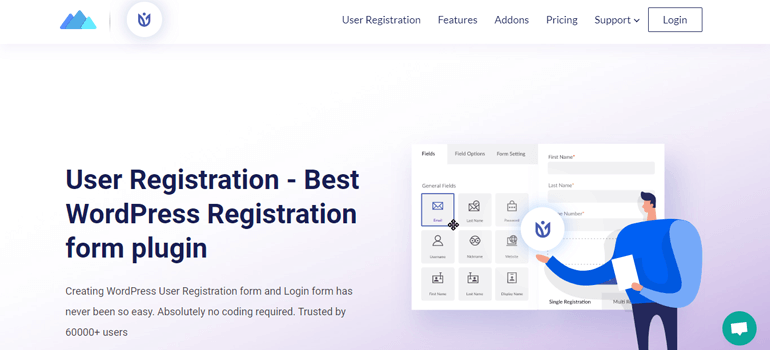
这就是为什么我们将向您展示如何使用用户注册插件在注册时选择用户角色。 那么,让我们开始吧。
1.安装并激活用户注册插件
首先,您需要在您的 WordPress 网站上安装用户注册插件。
为此,请登录您的 WordPress 仪表板并导航到Plugins >> Add New 。 在搜索栏中输入“用户注册”并回车。
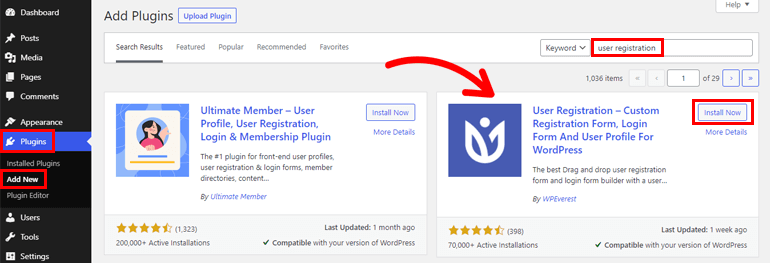
当插件出现在搜索结果中时,单击立即安装按钮。 之后,通过选择激活插件来完成安装过程。
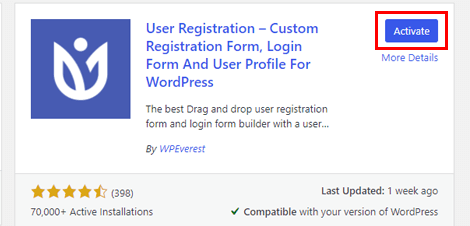
现在,您可能会在顶部看到一条通知,告诉您打开会员选项。 这是因为 WordPress 默认限制用户通过前端表单进行注册。
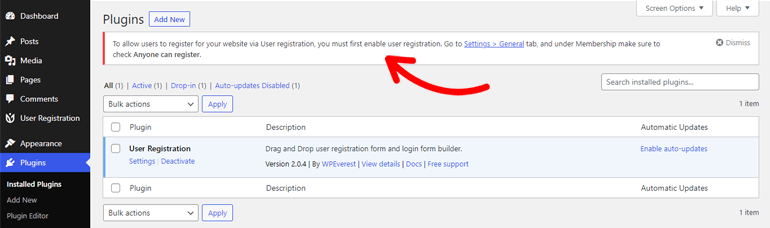
由于您将使用用户注册来为您的站点创建和发布自定义前端注册表单,因此您必须允许用户通过它们进行注册。 否则,他们将无法从您的网站访问这些表格。
只需转到设置>>常规并勾选会员选项的复选框。 这允许用户通过用户注册表单进行注册。
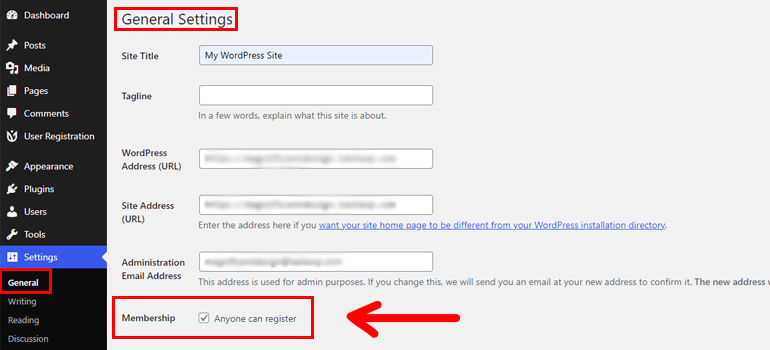
完成此步骤后,您现在可以继续实际创建 WordPress 用户注册表单。
如果您想深入了解插件安装过程,请查看我们关于如何安装 WordPress 插件的文章。
2. 为您的 WordPress 网站创建一个新的注册表单
现在,您必须创建一个自定义注册表单,以便您可以为其选择用户角色。 为方便起见,您可以自由使用插件在安装时提供的预构建默认表单。
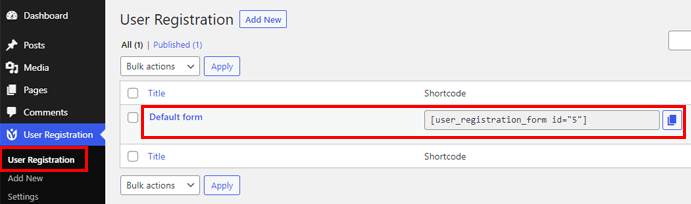
否则,您可以按照以下步骤创建自定义表单。
首先,导航到User Registration >> Add New 。 这将打开适合初学者的表单构建器,您可以在其中将字段从左侧拖放到右侧的表单中。

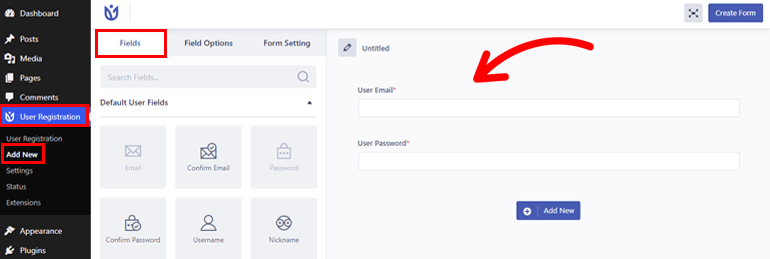
如您所见,右侧的表单已经带有 2 个字段,用户电子邮件和用户密码。
您可以通过简单的拖放过程从默认用户字段和额外字段中添加您需要的任何其他字段。
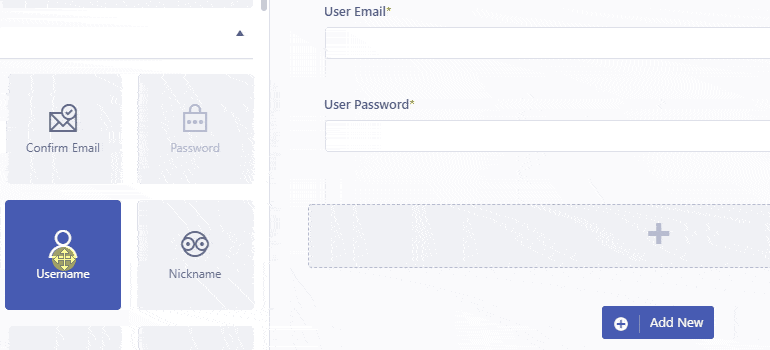
假设您需要WooCommerce 帐单地址、 WooCommerce 送货地址和高级字段。 您可以使用它们来创建自定义 WooCommerce 注册表单。 在这种情况下,您必须先购买此插件的高级版本。
完成后,为您的表单命名并点击创建表单按钮。
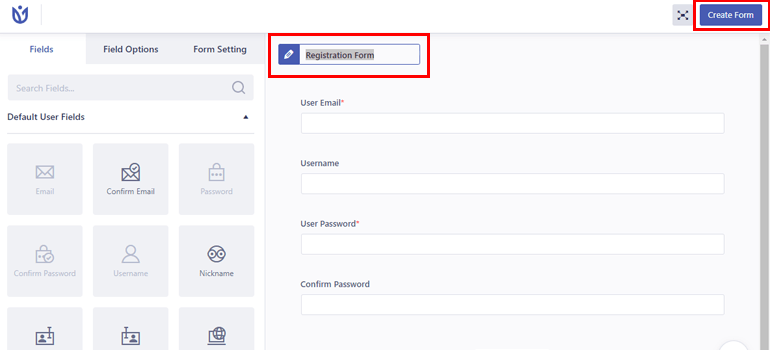
但我们还没有完成。 您仍然需要根据您的要求自定义表单字段。 这很容易通过Field Options实现。
只需单击要编辑的字段,其字段选项选项卡将在左侧打开。 在General Settings中,您将能够更改字段Label 、 Description 、 Placeholder等。
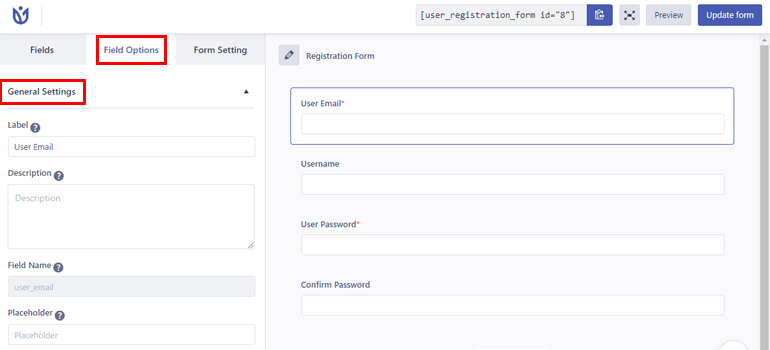
而高级设置允许您向字段添加自定义类。
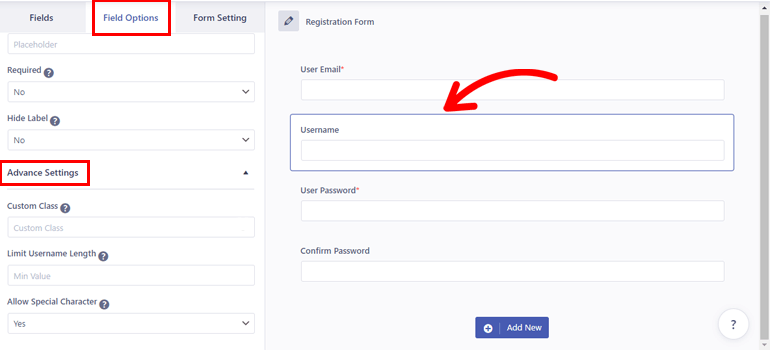
某些字段,例如用户名,在高级设置中带有额外的选项,例如限制用户名长度和允许特殊字符。
因此,根据您的需要自定义字段,并在完成后单击更新表单。
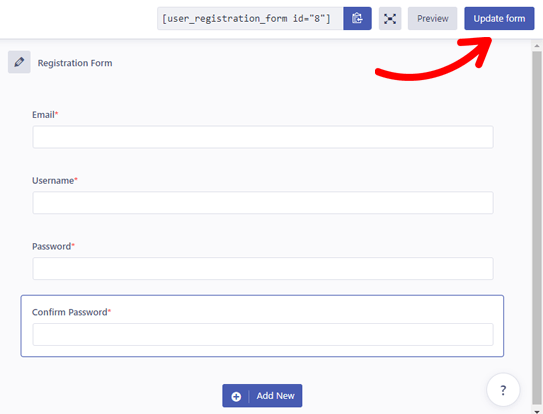
3. 注册时选择 WordPress 用户角色
准备好自定义注册表单后,您现在可以继续进行本教程最关键的步骤。 那就是为通过您刚刚创建的自定义表单注册的用户选择一个 WordPress 用户角色。
为此,打开Form Setting >> General Settings 。 在这里,您可以在右侧找到默认用户角色选项。 当您选择下拉菜单时,您将看到您网站上所有可用的用户角色。
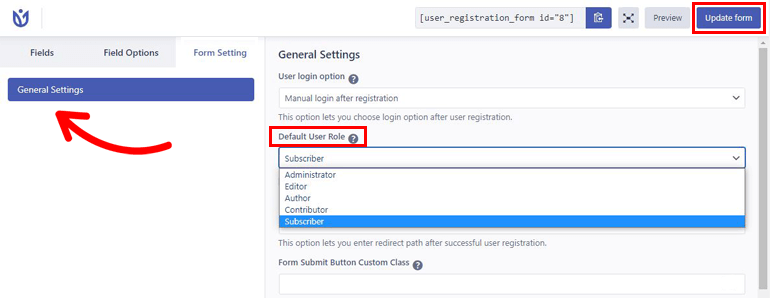
所以,选择一个你认为合适的,比如Subscriber 。 现在,所有通过此表单注册的用户都将被自动分配订阅者用户角色。
请注意,您不能为单个表单选择多个用户角色。 但是,您可以构建多种表单并为每个表单选择独特的角色。
除了选择用户角色,您还可以设置用户登录选项、启用强密码、启用 reCaptcha、更改成功消息位置等。
因此,强大的用户注册定制功能将帮助您为您的网站设计令人难以置信的注册表单。
4. 在您的网站上发布注册表
最后,您必须将注册表单添加到您的网站,以便用户可以访问。 这很简单!
只需从表单构建器顶部复制表单简码。
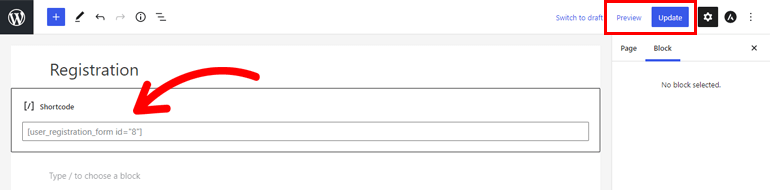
然后,打开要在其中显示注册表单的页面或帖子。现在,添加一个简码块并将简码粘贴到那里。 您可以使用“预览”按钮预览表单的外观。
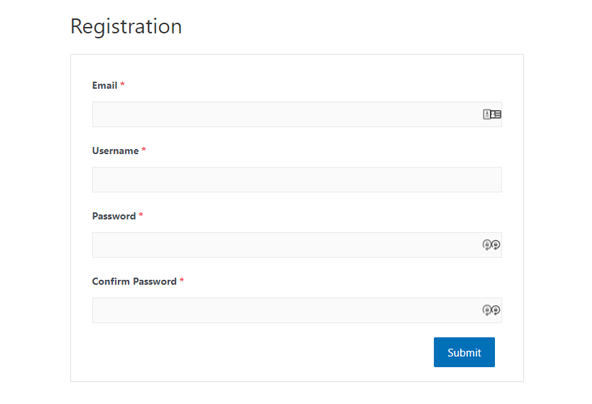
之后,点击更新按钮。 这将使能够分配用户角色的表单在您的站点上生效。 你们都完成了!
结论
在注册时选择用户角色可以更轻松地管理您网站上的用户。 当您拥有像用户注册这样的插件时,您不必经历许多复杂的步骤来做到这一点。
您需要做的就是创建一个自定义注册表单并为其选择一个用户角色。 这样,通过表单注册的用户将自动分配到您选择的用户角色。
但是,这并不是用户注册所能做的全部。 使用其高级插件,您将能够做更多事情,例如创建多部分表单和添加条件逻辑。
要了解更多信息,您可以访问用户注册的官方文档页面。
此外,如果您有兴趣,请访问我们的博客以获取有关用户注册插件的更多文章。 并在 Twitter 和 Facebook 上关注我们以保持更新。
